
Đầu tiên bạn cần cài đặt 2 tweak: IconBundles và apple File Conduit "2" trên Cydia. Kế tiếp bạn tải về các phần mềm sau:
- Java Development Kit
- iFunBox
- Shattered Husky
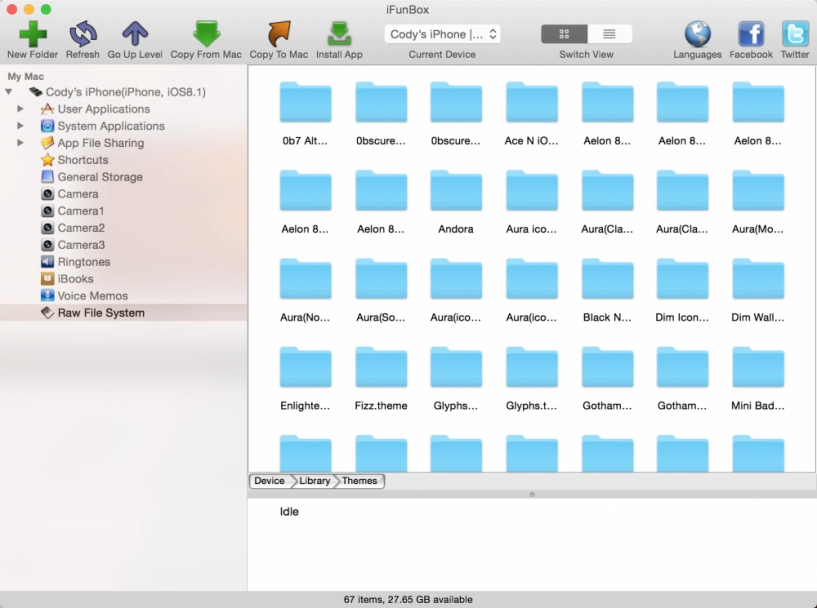
- Kết nối thiết bị vào máy tính
- Mở ifunbox . Bấm vào Raw File System > Library > Themes
- Bạn sẽ thấy những theme Winterboard mà bạn đã cài ở đây. Chọn thư mục của theme bạn muốn nâng cấp và copy nó vào máy tính.

- Bấm vào "Select Theme" và chỉ đường dẫn tới thư mục theme mà bạn đã copy vào máy tính (bạn chỉ có thể chọn 1 thư mục trong 1 lần chuyển đổi).
- Bấm vào "Select Destination" và chọn nơi mà bạn sẽ lưu bộ theme mới.
- Mục "Options" để bạn chọn loại thiết bị nào bạn muốn chuyển đổi cho theme. Ở đây nên chọn iPhone 6/6+ và "Mask themed icons".
- Bấm "Convert".
Sau đó, bạn mở Winterboard trên thiết bị và kích hoạt theme vừa được chuyển đổi là xong.
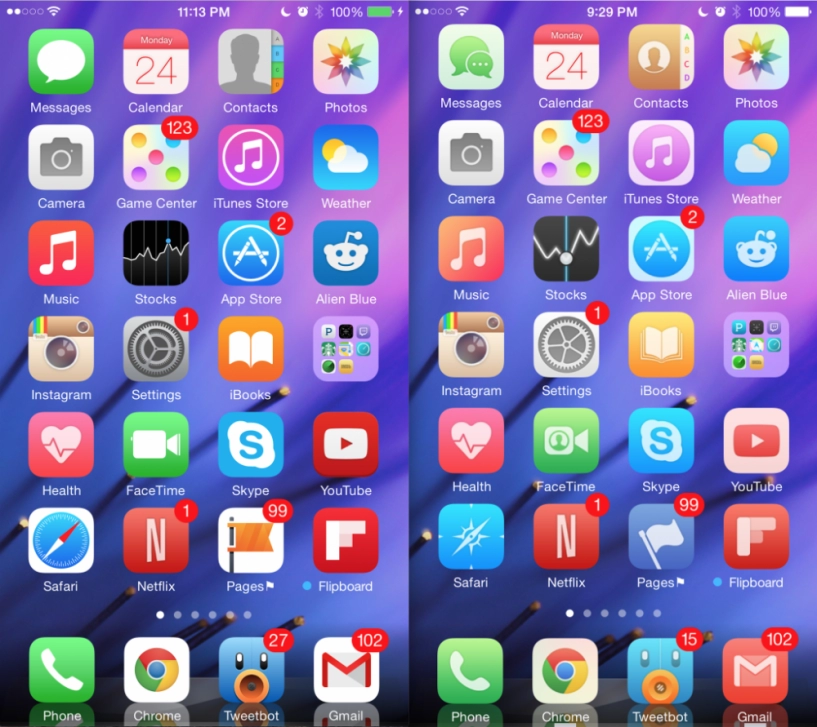
Nếu vẫn còn chỗ nào chưa rõ, bạn có thể xem video sau:
Chúc các bạn thành công. Hãy chia sẻ ý kiến của bạn về cách làm này nhé.
Nguồn thông tin được HOCHOIMOINGAY.com sưu tầm từ Internet